Cách sử dụng DeX Không dây với Galaxy Note20 | Note20 Ultra
Bạn có thể sử dụng điện thoại di động của mình như PC với Samsung DeX. Để làm được điều đó, trước đây bạn phải có các phụ kiện như DeX Station, DeX Pad hoặc cáp USB. Tuy nhiên, bạn không cần bất kỳ phụ kiện nào nữa. Galaxy Note20 và Note20 Ultra cung cấp DeX Không dây kết nối điện thoại di động của bạn với Smart TV thông qua Wi-Fi. Phát hai nội dung cùng lúc với TV làm màn hình thứ hai mà không mất quyền điều khiển từ cả hai thiết bị.
Kết nối không dây đơn giản với Samsung DeX
Samsung DeX là dịch vụ cho phép bạn sử dụng điện thoại di động của mình như máy tính bằng cách kết nối điện thoại di động với màn hình bên ngoài, chẳng hạn như TV hoặc màn hình. Hiện tại, kết nối có dây HDMI/cáp USB đã được hỗ trợ cho Samsung DeX. Tuy nhiên, từ khi có Galaxy Note20 và Note20 Ultra, bạn có thể tận hưởng kết nối không dây, đơn giản với Samsung DeX qua Wi-Fi. Trải nghiệm khả năng Đa nhiệm trên màn hình lớn với DeX Không dây. Sử dụng các ứng dụng riêng biệt có sẵn trên màn hình bên ngoài và điện thoại di động của bạn đồng thời. Bạn có thể xem YouTube hoặc Netflix trên TV trong khi lướt Web trên thiết bị di động cùng lúc hoặc bạn có thể ghi chú bằng Samsung Notes trong khi xem các bài giảng trực tuyến trên TV.
Lưu ý:
- Kết nối Samsung DeX Không dây chỉ được hỗ trợ với Smart TV hỗ trợ Miracast.
- Đảm bảo rằng tính năng phản chiếu màn hình được hỗ trợ trên TV bạn muốn kết nối.
- Bạn nên sử dụng Samsung Smart TV sản xuất sau năm 2019.
- Bạn có thể sử dụng tối đa 5 ứng dụng cùng lúc trên TV qua chế độ DeX.
Hỗ trợ độ phân giải QHD
Bạn có thể xem nội dung với độ phân giải rõ ràng hơn FHD.

Độ phân giải 2560 x 1440 mang đến chất lượng hình ảnh sống động, sắc nét.
Lưu ý:
- Có sẵn trên Samsung 4K TV (ra mắt sau 2017) với kết nối Wi-Fi 5GHz.
- Smart View hỗ trợ tối đa FHD (1920x1080).
Cách kết nối DeX không dây
Bạn đã từng sử dụng các phụ kiện như DeX Pad hoặc dây cáp để sử dụng Samsung DeX kết nối điện thoại di động của bạn với Smart TV. Tuy nhiên, với DeX Không dây, một tính năng mới của Galaxy Note20 và Note20 Ultra, bạn không cần các phụ kiện này nữa. Làm theo các bước bên dưới để thiết lập DeX Không dây.
Bước 1. Trên điện thoại thông minh, mở Bảng điều khiển nhanh, trượt xuống, sau đó nhấn vào DeX.
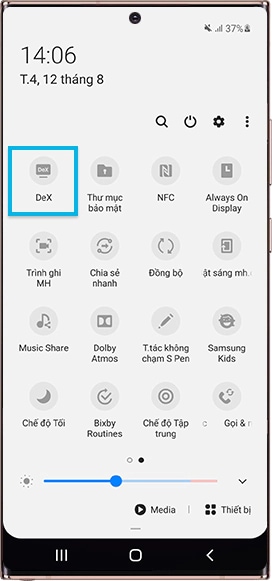
Bước 2. Chọn một TV từ danh sách thiết bị đã tìm được.
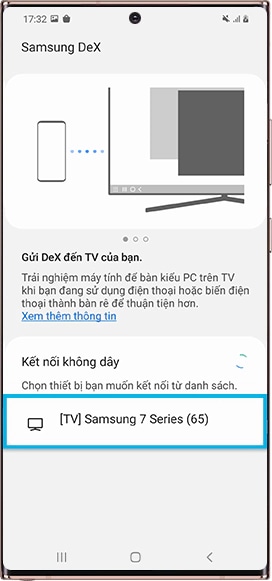
Bước 3. Nhấn vào Bắt đầu ngay trên cửa sổ bật lên Samsung DeX. (Yêu cầu cho thiết bị sau Android Q)
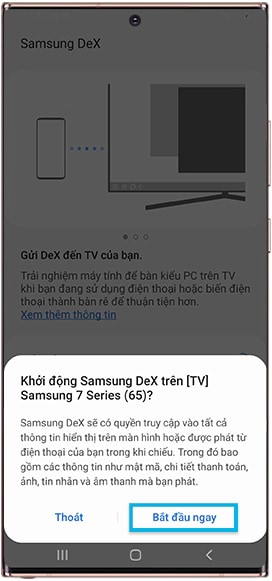
Bước 4. Chấp nhận yêu cầu kết nối trên TV.
Bước 5. Khi các thiết bị đã kết nối, màn hình Samsung DeX sẽ xuất hiện trên TV.
Đa nhiệm với Chế độ DeX kép
Trải nghiệm khả năng đa nhiệm với điện thoại di động và TV. Khi sử dụng Samsung DeX, bạn có thể sử dụng đồng thời các ứng dụng riêng biệt trên màn hình ngoài và điện thoại di động của mình.
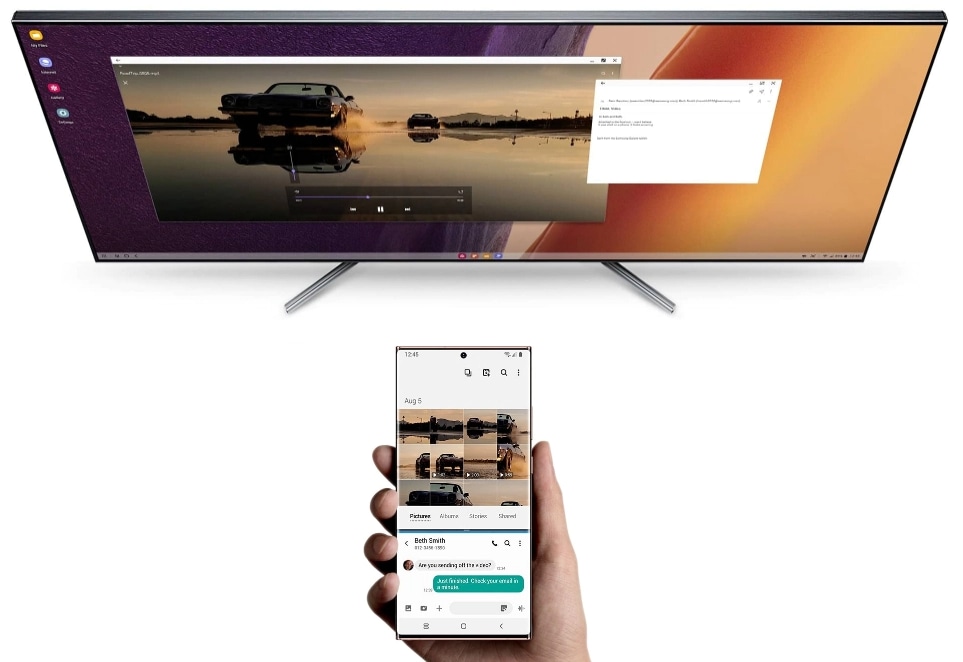
- Trải nghiệm đa phương tiện thật dễ chịu
Bạn có thể xem YouTube hoặc Netflix trên TV trong khi gửi tin nhắn văn bản hoặc lướt Web trên thiết bị di động cùng lúc.
- Trải nghiệm giáo dục trực tuyến hiệu quả
Bạn có thể ghi chú bằng Samsung Notes trong khi xem các bài giảng trực tuyến trên TV như TED đồng thời.
Lưu ý: Ở chế độ kép, bạn có thể sử dụng các ứng dụng riêng biệt trên thiết bị di động và màn hình được kết nối bằng DeX.
Bàn cảm ứng DeX cải tiến
Bàn cảm ứng DeX với Galaxy Note20 và Note20 Ultra cho phép điều khiển giống như PC. Ba kiểu cử chỉ được thêm vào chức năng Bàn cảm ứng cải tiến. Bạn có thể điều khiển DeX hiệu quả hơn bằng cách vuốt bằng 3 ngón tay, thao tác này sẽ được hỗ trợ từ Galaxy Note20 và Note20 Ultra. Kiểm tra các tính năng mới bên dưới.
Để kích hoạt Bàn cảm ứng, sau khi kết nối với DeX, hãy vuốt Bảng điều khiển nhanh xuống và chọn Chạy bằng Bàn cảm ứng.
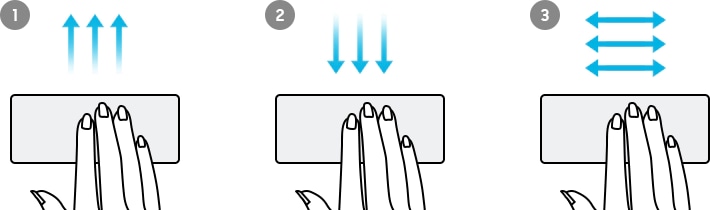
Lưu ý: Ảnh chụp màn hình và menu của thiết bị có thể thay đổi tùy theo mẫu thiết bị và phiên bản phần mềm.
Những nội dung trên có hữu ích không?
Cảm ơn phản hồi của bạn
Vui lòng trả lời tất cả các câu hỏi.


